맥북으로 글을 쓰다가 문득 생각이 들었습니다. 아이폰이나 아이패드에서 이모티콘을 입력하는 방법은 매우 간단하지만 맥북에서는 제대로 사용해 본 기억이 없습니다.
이번 포스팅에서는 아주 빠르고 간단하게 맥 / 맥북에서 이모티콘 사용하는 방법에 대해 알아보겠습니다.
맥북에서 이모티콘 (Emoji) 사용 방법
1. 이모티콘 단축키
맥북에서 이모티콘을 사용하는 간단한 방법은 단축키를 이용하는 것입니다.
- 텍스트를 입력하는 곳에 커서를 놓습니다.
- [Command + Control + 스페이스 바] 세 키를 동시에 또는 순차적으로 누릅니다. 아래와 같이 이모티콘 선택 창이 나타납니다.
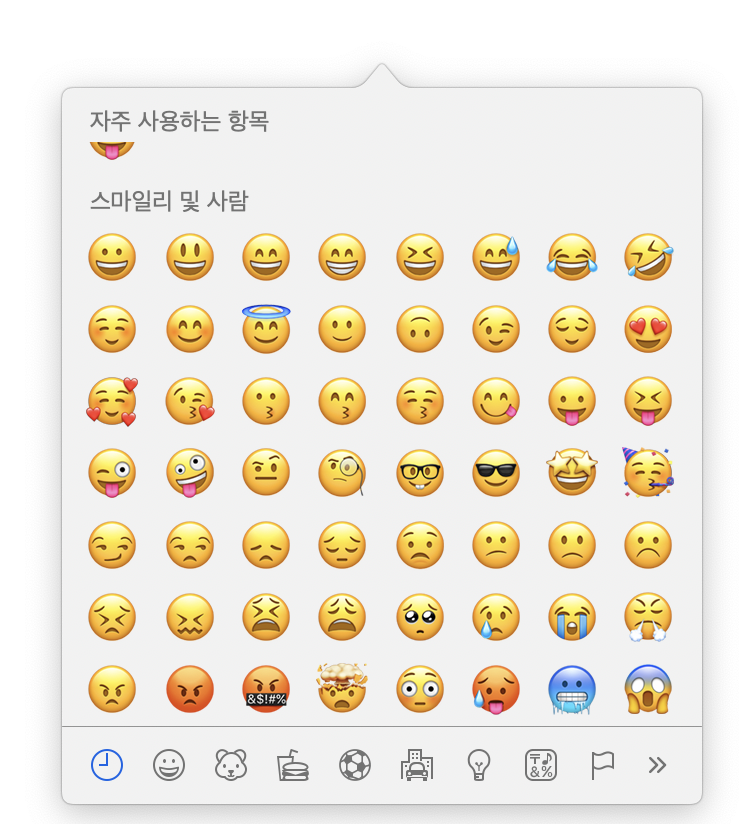

- 원하는 이모티콘을 선택하면 이모티콘을 사용할 수 있습니다. 이모티콘 상단에 검색 창이 나타나기 때문에 한글 또는 영어로 간단한 카테고리를 입력하면 관련 있는 이모티콘을 찾을 수도 있습니다.
2. 아이폰 또는 아이패드에서 이모티콘 복사하기
애플 공통 클립보드를 이용하여 동일 iCloud 계정을 사용하는 아이폰, 아이패드, 맥북 등 애플 기기에서 자유롭게 콘텐츠를 복사 & 붙여넣기 할 수 있습니다. 이모티콘도 마찬가지인데요.
관련포스팅
내 애플 Apple 기기 간에 텍스트, 이미지 등 콘텐츠를 자유롭게 복사, 붙여넣기 하는 방법 - 공통 클립보드
아이폰에서 원하는 이모티콘을 선택하고 (텍스트를 복사하는 방법과 동일하게) 이모티콘을 복사해주세요.

그 상태로 맥북에서 붙여넣기를 하면 아이폰에서 복사한 이모티콘이 바로 맥 북으로 붙여넣기 됩니다.





댓글